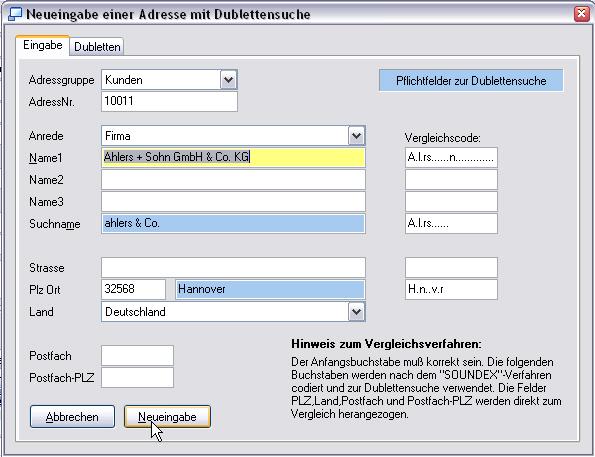Adresse suchen, anlegen, löschen
Entweder:
1. Im metropolis-Hauptmenü rufen Sie Adressen/Suchen auf und erhalten das Formular Adresse suchen. Siehe jetzt weiter unter dem Punkt 3.
oder:
1. Im metropolis-Hauptmenü rufen Sie Adressen/Stammdaten auf und erhalten das Formular Adresse Stammdaten.
2. Wenn Sie die Adressnummer der Adresse genau kennen, können Sie in das Feld Nr. die komplette Adressnummer eingeben und die TAB-Taste drücken. Sie erhalten dann sofort die gewünschte Adresse.
oder
Wenn Sie die Adressnummer der Adresse nicht kennen, klicken Sie auf den Button Suchen in der metropolis-Buttonleiste. Siehe jetzt weiter unter dem Punkt 3.
------
3. In dem Formular Adresse suchen geben Sie den Suchnamen (auch Teileingabe möglich) ein und klicken auf aktualisieren. In der unteren Tabelle werden alle Adressen, die der Eingabe entsprechen, angezeigt. Sie klicken auf die gewünschte Adresse doppelt oder (Markierung muss auf gewünschten Datensatz stehen) auf den nebenstehenden Button Adresse übernehmen.
[Wenn Sie z. B. einen Suchnamen nicht genau kennen, können Sie auch Platzhalter in Form des Zeichens "%" eingeben. Beispiel: Sie suchen einen Suchnamen, der in der Mitte des Wortes die Zeichenfolge "erg" hat. Sie geben ein: %erg%. Sie suchen einen Suchnamen, der mit "Berg" anfängt. Sie geben ein: "Berg%". Sie suchen einen Suchnamen, der mit der Zeichenfolge "ller" aufhört. Sie geben ein: "%ller".]
Wenn Sie den Splitter nach unten ziehen, stehen Ihnen weitere Suchmöglichkeiten bzw. Eingrenzungen der zutreffenden Adressen zur Verfügung. Im Bereich der Adressgruppen können Sie eine Voreinstellung je Benutzer in der Konfiguration, Register Adresse/Voreinstellung Adresse suchen vornehmen.
Sie können auch mehrere Eingaben in unterschiedlichen Suchfeldern durchführen, z. B.: Teileingabe für Suchname: "mei", Ort: "Bremen". Es werden alle Adressen angezeigt, deren Suchname mit "mei" beginnt und denen der Ort "Bremen" zugeordnet wurde. Standardmäßig besteht zwischen den Feldern also eine „UND“-Verknüpfung. Für das Feld Suchbegriffe können Sie auch zwischen „UND“, "ODER", “ODER (einmal)“ und "NICHT" wählen.
Adressensuche über Adressenpools
Im Formular Adresse suchen befindet sich der Bereich Adressenpools. Wählen Sie die gewünschten Adressenpools einzeln aus oder wählen Sie alle oder keine über die Buttons oberhalb der Auflistung. Klicken Sie danach auf aktualisieren, um die entsprechende Datenauswahl zu erhalten.
Adressensuche über Toolbar
Um die Adressensuche über die Toolbar nutzen zu können, muss die Funktion in der Desktop-Konfiguration, Register Sonstiges aktiviert werden.
Ansprechpartner anzeigen bei der Adressensuche
Im Formular Adresse suchen können Sie ein Häkchen im Kontrollkästchen Ansprechpartner berücksichtigen setzen, um sich zusätzlich die Ansprechpartnerdaten in der Tabelle anzeigen zu lassen.. Eine Vorbesetzung des Kontrollkästchens können Sie in der Konfiguration, Register Adresse/Voreinstellung Adresse suchen durchführen.
Alle Ansprechpartner einer Adresse können Sie sich auch in einem separaten Formular mit übergroßer Telefonnummer anzeigen lassen. Markieren Sie die Adresse und klicken Sie dann auf den Button  .
.
Adressen mit Sperrvermerk nicht anzeigen
Wenn Adressen mit einem Sperrvermerk in der Adress-Suche nicht angezeigt werden sollen, muss in der Konfiguration, Register Adresse das Kontrollkästchen Adressen mit Sperrvermerk in Adressen-Suche nicht anzeigen aktiviert werden.
Ansprechpartnergespräche aufrufen
Über den Button  (Übersicht: Gespräche aller Ansprechpartner) - links neben der Tabelle kann das Formular zum Anzeigen der Gespräche mit allen Ansprechpartner der markierten Adresse aufgerufen werden.
(Übersicht: Gespräche aller Ansprechpartner) - links neben der Tabelle kann das Formular zum Anzeigen der Gespräche mit allen Ansprechpartner der markierten Adresse aufgerufen werden.
Adresse anlegen
Wenn Sie alle Einstellungen, die für Ihre Firma benötigt werden, berücksichtigt haben und auf jeden Fall Adressgruppen angelegt haben, können Sie mit der Eingabe von neuen Adressen beginnen.
WICHTIG: Folgende Zeichen dürfen nicht benutzt werden: " ´ ? * %. Als erstes Zeichen sind weiterhin nicht erlaubt: + - / \ , .
1. Im metropolis-Hauptmenü rufen Sie Adressen/Stammdaten auf
2. Klicken Sie jetzt in der metropolis-Buttonleiste auf den Button Neueingabe (Einfügen eines Datensatzes)
3. Es wird Ihnen das folgende Fenster angezeigt.

4. Über das Listenfeld Adressgruppe wählen Sie die Adressgruppe in der Sie die neue Adresse anlegen wollen aus. (Eine Voreinstellung für die anzuzeigende Adressgruppe kann in der Konfiguration, Register Adresse erfolgen.) Die erste AdressNr., deren Nummernkreis Sie in der Adressgruppenmaske festgelegt haben, wird Ihnen angezeigt. (Sie können die AdressNr. verändern. Bedenken Sie jedoch, wenn Sie in der Adressgruppe einen Nummernkreis vorgegeben haben, wird dieser trotzdem weiter hochgezählt.)
Haben Sie in der Adressgruppe keinen Nummernkreis (Feld feste AdrNr) und keine Lfd.Nr. eingegeben, müssen Sie jetzt in das Feld AdressNr. die Adressnummer eingeben.
5. Klicken Sie nun auf Neueingabe, wird die Adressnummer vergeben und Sie können im Formular Adresse Stammdaten mit der Eingabe der Adressdaten beginnen. Wenn Sie in der Adressgruppenmaske bereits diverse Parameter, wie z. B. Zahlungsbedingungen, Versandbedingungen, Kommunikationsarten festgelegt haben, sind diese bereits automatisch in die Adress-Stammdaten eingetragen worden. Sie können diese Eintragungen für jede Adresse individuell verändern.
Adresse anlegen - mit Dublettensuche
In der Konfiguration, Register Adressen muss das Kontrollkäschen Mit Dublettensuche bei Neuanlage einer Adresse aktiviert werden, um auszuschließen, dass eine gleiche Adresse aufgrund unterschiedlicher Schreibweisen mehrfach in die Stammdaten aufgenommen wird.
Vor der eigentlichen Adress-Neuanlage erhalten Sie das Formular Neueingabe einer Adresse mit Dublettensuche.
Sie geben wie bei der herkömmlichen Neuanlage (im Formulare Adresse Stammdaten) die Daten der neu anzulegenden Adresse in die Felder des "Dublettensuche-Formulars" im Register Eingabe ein. Die Felder, die in jedem Fall gefüllt werden müssen, sind farbig markiert. In den Vergleichscode-Feldern wird der Code angezeigt, der zur Dublettensuche herangezogen wird - (SOUNDEX-Verfahren - Vergleich unter Weglassung von Vokalen und Einbeziehung ähnlich klingender Konsonanten, wie z.B.: v und f).
Wurde eine evt. Dublette gefunden, wird dies gemeldet und im Register Dubletten angezeigt.

Auch, wenn eine vermeintliche Dublette gefunden wurde, haben Sie trotzdem die Möglichkeit, die Adresse anlegen zu lassen. Ist tatsächlich eine Dublette gegeben, können Sie den Vorgang komplett abbrechen oder über den Button zurück in das Register Eingabe wechseln, um eine andere Adresse neu zu erfassen.
Adresse löschen
WICHTIG: Adress-Stammdaten dürfen und können nur dann gelöscht werden, wenn sie noch nicht in Belege übernommen oder auch anderweitig in Verbindung mit anderen metropolis-Daten verwendet wurden. Befinden sich Adressen, die gelöscht werden sollen in einem der folgenden Belege: Angebot, Auftrag, Packzettel, Lieferschein, Rechnung, Gutschrift, Anfrage, Einkauf, Wareneingang, Lieferantenmahnung sowie als abweichende Anschriften in anderen Adressen und Belegen oder in der Provisionsabrechnung als Provisionsempfänger, erscheint eine entsprechende Meldung. Das Löschen der Adresse ist dann nicht möglich.
1. Im metropolis-Hauptmenü rufen Sie Adressen/Stammdaten auf.
2. Klicken auf den Button Suchen in der metropolis-Buttonleiste und suchen die zu löschende Adresse - siehe dazu weiter oben im Text: „Adresse suchen“.
3. Im Formular Adresse Stammdaten wird Ihnen die gewählte Adresse angezeigt.
4. Um diese Adresse zu löschen, klicken Sie in der metropolis-Buttonleiste auf den Button Löschen.
info@visigate.de - visigate© Software GmbH - Bremen - www.visigate.de